目录
一、实验拓扑图
二、要求
三、IP地址规划
四、实验配置
1🤣防火墙FW1web服务配置
2.网络配置
要求1:DMZ区内的服务器,办公区仅能在办公时间内(9:00-18:00)可以访问,生产区的设备全天可以访问
要求2:生产区不允许访问互联网,办公区和游客区允许访问互联网
要求3:办公区设备10.0.2.10不允许访问DMZ区的FTP服务器和http服务器,仅能ping通10.0.3.10
要求4:办公区分为市场部和研发部,研发部IP地址固定,访问DMZ区使用匿名认证,市场部需要用户绑定IP地址,访问DMZ区使用免认证;游客区人员不固定,不允许访问DMZ区和生产区,统一使用Guest用户登录,密码Admin@123,游客仅有访问公司门户网站和上网的权限,门户网站地址10.0.3.10
要求5:生产区访问DMZ区时,需要进行protal认证,设立生产区用户组织架构,至少包含三个部门,每个部门三个用户,用户统一密码openlab123,首次登录需要修改密码,用户过期时设定为10天,用户不允许多人使用
要求6:创建一个自定义管理员,要求不能拥有系统管理的功能
一、实验拓扑图
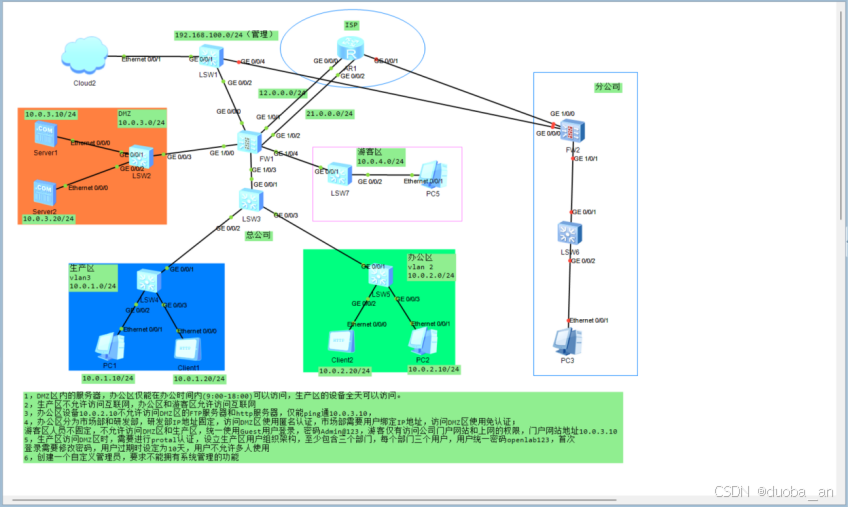
二、要求
1,DMZ区内的服务器,办公区仅能在办公时间内(9:00-18:00)可以访问,生产区的设备全天可以访问。
2,生产区不允许访问互联网,办公区和游客区允许访问互联网
3,办公区设备10.0.2.10不允许访问DMZ区的FTP服务器和http服务器,仅能ping通10.0.3.10,
4,办公区分为市场部和研发部,研发部IP地址固定,访问DMZ区使用匿名认证,市场部需要用户绑定IP地址,访问DMZ区使用免认证;
游客区人员不固定,不允许访问DMZ区和生产区,统一使用Guest用户登录,密码Admin@123,游客仅有访问公司门户网站和上网的权限,门户网站地址10.0.3.10
5,生产区访问DMZ区时,需要进行protal认证,设立生产区用户组织架构,至少包含三个部门,每个部门三个用户,用户统一密码openlab123,首次
登录需要修改密码,用户过期时设定为10天,用户不允许多人使用
6.创建一个自定义管理员,要求不能拥有系统管理的功能
(分公司的暂时不做)
三、IP地址规划
办公区:
划分在vlan2
IP地址:10.0.2.0/24网段
生产区:
划分在vlan3
IP地址:10.0.1.0/24网段
游客区:
IP地址:10.0.4.0/24
DMZ服务器区:
IP地址:10.0.3.0/24
外网专线:
联通:12.0.0.0/24
电信:21.0.0.0/24
环回模拟外网千千万万网段
1.1.1.1 32
防火墙管理:
IP地址:192.168.100.0/24
- 实验思路
- 首先要确保总司这边的网络能够正常通信
- 其次根据要求做相应的防火墙策略
四、实验配置
1😀交换机LSW3
[Huawei]vlan batch 2 3
#
interface GigabitEthernet0/0/3
port link-type access
port default vlan 2
#
interface GigabitEthernet0/0/2
port link-type access
port default vlan 3
#
interface GigabitEthernet0/0/1
port link-type trunk
port trunk allow-pass vlan 2 to 3
#
1🤣防火墙FW1web服务配置
1.启动防火墙之后华为默认登录账号admin,密码:Admin@123;初次登录需要修改密码
2.进入管理口配置web服务登录设置
[USG6000V1-GigabitEthernet0/0/0]service-manage all permit
3.防火墙默认管理端口g0/0/0,管理地址为192.168.0.1/24 我这里修改了管理地址,再将本地的环回口配置在同一网段即可通信
这里通过换回网卡连接将防火墙的管理端口连接到本地,通过web界面进行管理
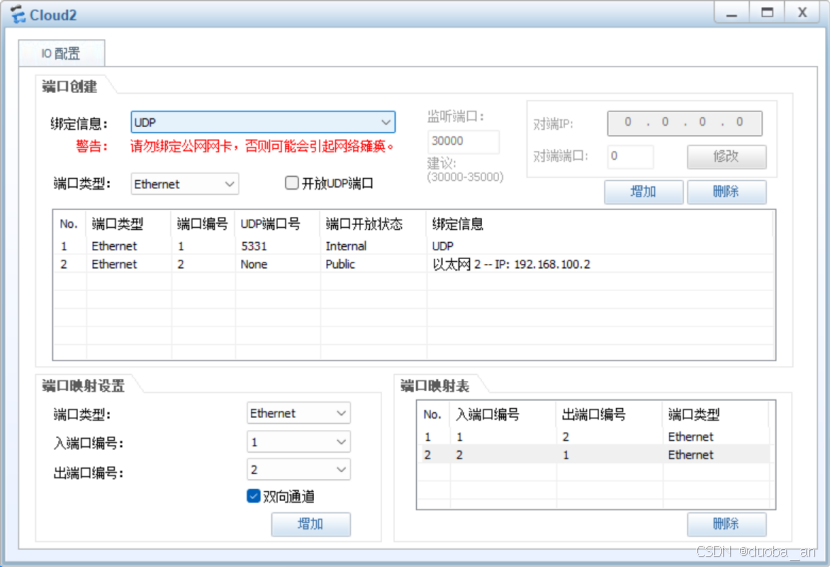
4.在浏览器界面地址栏位置输入防火墙的管理地址即可登录
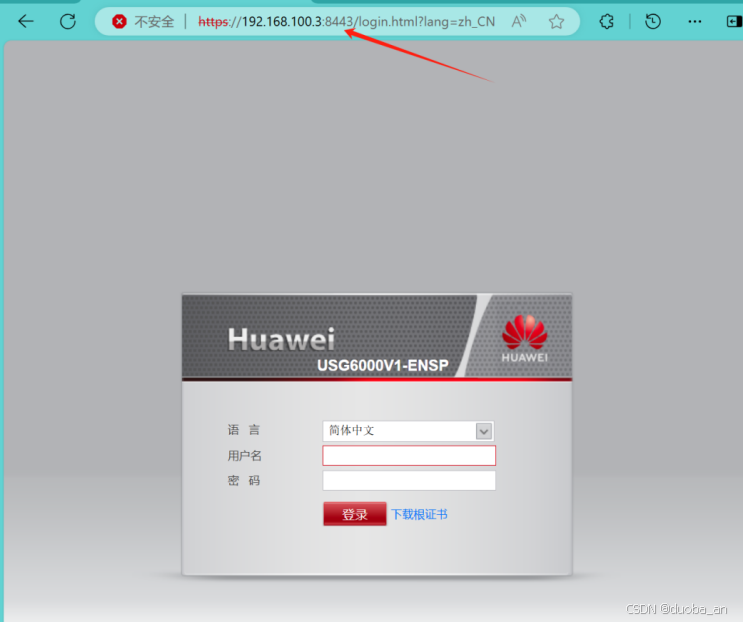
输入192.168.100.3
用户名使用admin
密码为修改之后的密码
登录之后进行设置界面
2.网络配置
在网络-->接口-->安全区域首先划分出安全区域
默认有四个区域
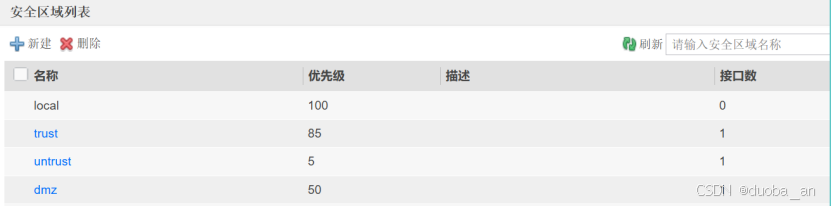
我们还需要划分出三个区域,分别是生产区、办公区、游客区(以办公区为例)
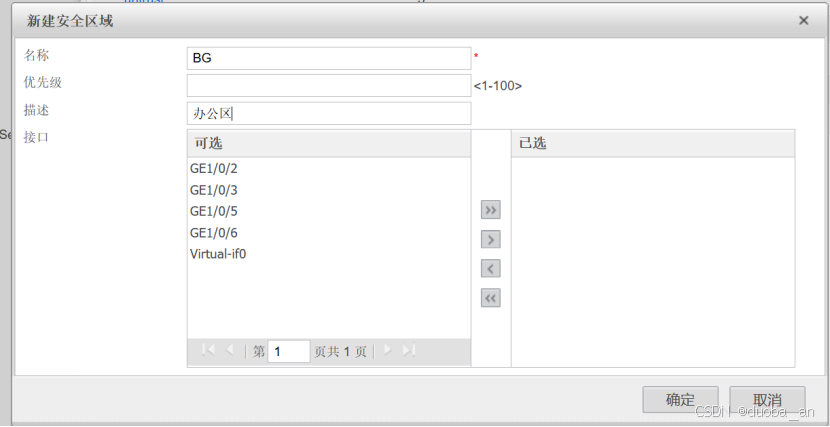
划分之后的区域
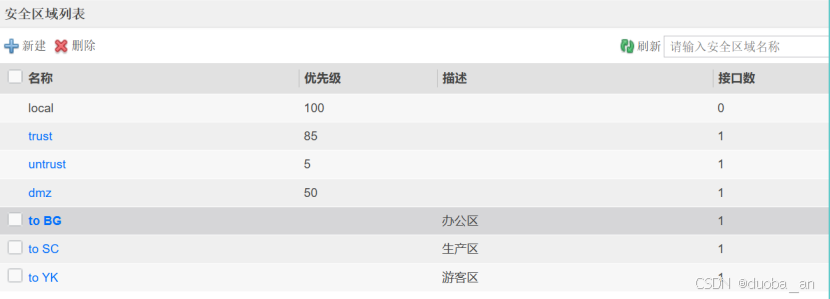
接口-->进行IP地址的设置
以DMZ区为例:
DMZ区连接防火墙的G1/0/0,所以点GE1/0/0接口进行设置
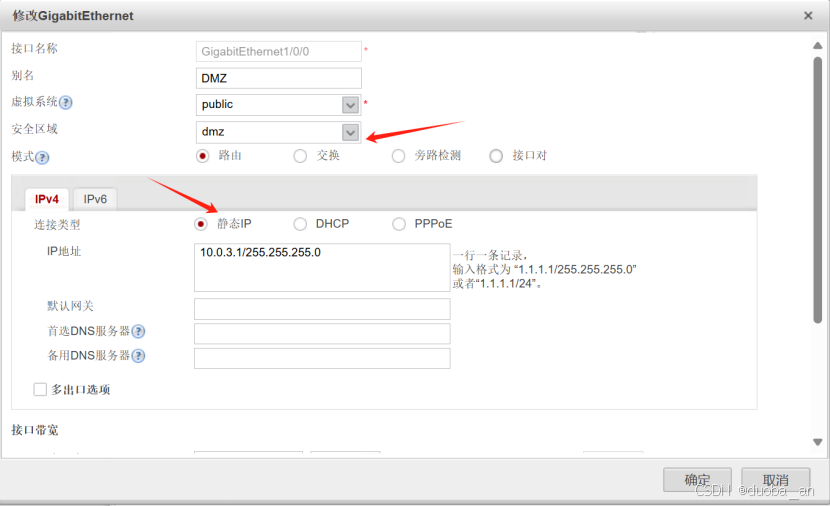
这里最好先将启动访问管理里的ping勾选,方便测试,后期为了安全可以取消勾选
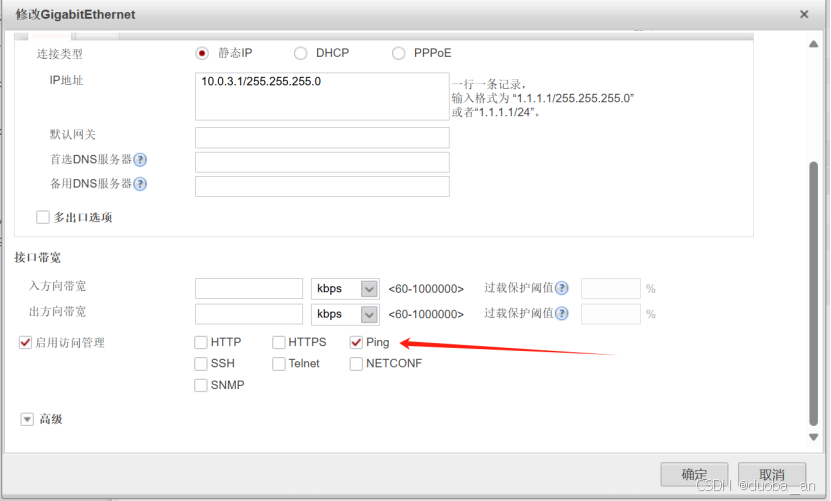
而生产区和办公区要在不同的vlan,这里充当网关,所以我们可以使用子接口
新建-->
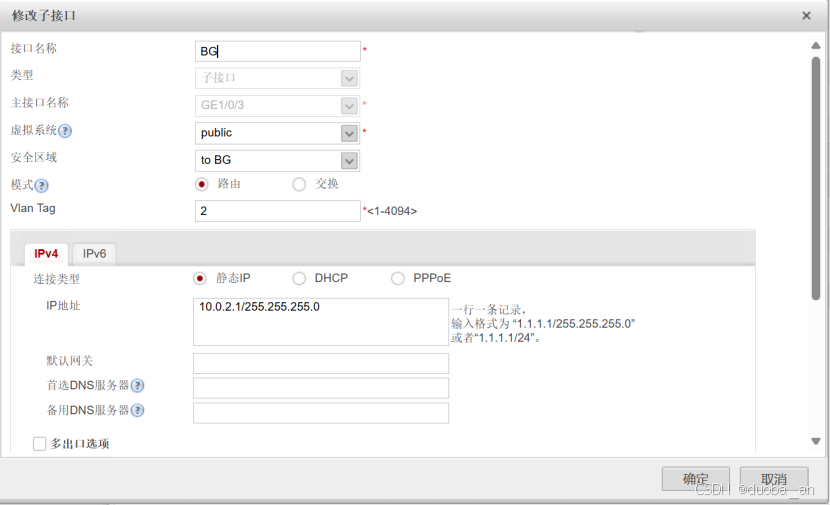
其他几个区域也是类似的配置方法,配完之后的
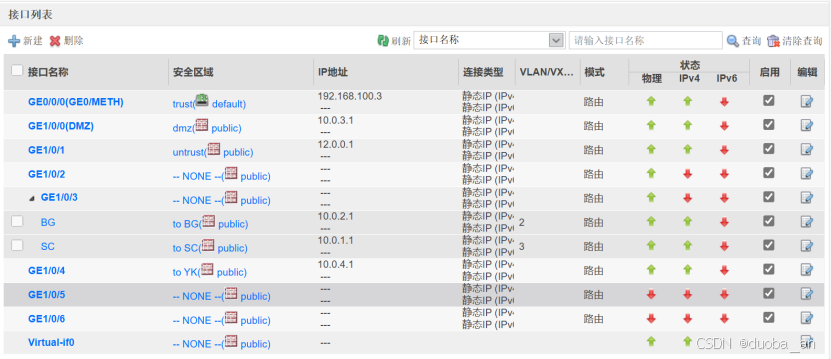
要求1:DMZ区内的服务器,办公区仅能在办公时间内(9:00-18:00)可以访问,生产区的设备全天可以访问
(1)要求1说让办公区在工作时间能够访问DMZ区,那就新建安全策略
策略-->安全策略-->新建安全策略
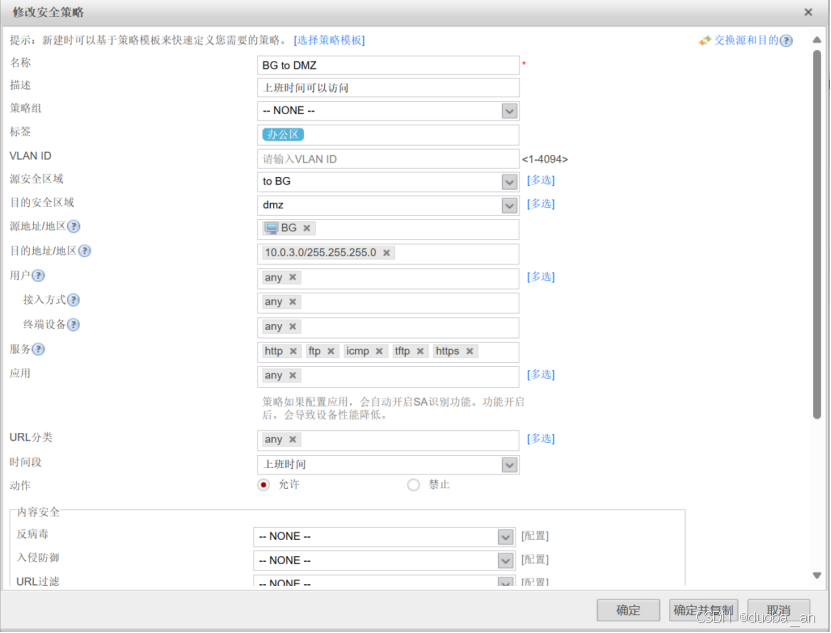
注意:源安全区域选之前建好的办公区,目的区选DMZ区,源地址写办公区的IP地址
源地址-->新建-->新建地址
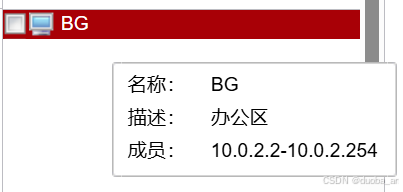
目的地址可以直接填写DMZ区的IP地址,也可以新建地址都行,用户这里先不写,后面在进行修改,服务这里因为是服务器区,所以我们要勾选我们需要的服务,不需要的我们就不勾选,默认这边就访问了其他的服务,时间段这里新建时间段,选我们工作期间的时间,动作选允许,之后选确定。
我们现在可以区服务器上开启http服务,(服务器要配置IP地址及网关)
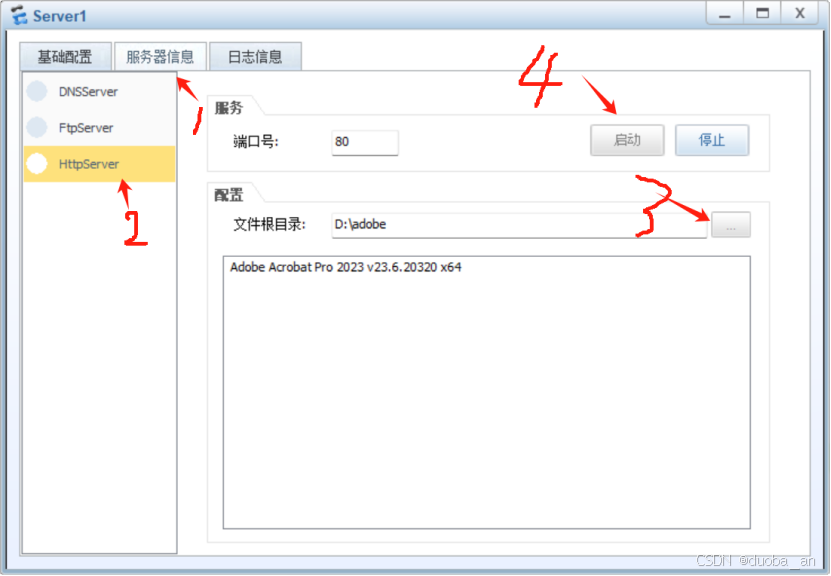 在办公区访问DMZ区(同样这里也要配置IP地址和网关)
在办公区访问DMZ区(同样这里也要配置IP地址和网关)

我要到的一个问题:
再配置玩策略之后,策略显示

这是我设置的是上班时间为09:00-18:00,但是这里的系统时间忘记设置,系统时间现在不在上班时间,所以这个策略就没有生效。这里需要设置一下系统时间
系统-->配置-->时钟配置-->配置方法
选从本地系统同步时间,点击应用,这时策略才会生效,我们才能正常访问服务器
(2)生产区全天都能访问DMZ 区
这里我的思路和之前一样,只是在新建策略时将时间段改为any,就能正常访问。

要求2:生产区不允许访问互联网,办公区和游客区允许访问互联网
(1)生产区不允许访问互联网,而华为防火墙这里默认都是拒绝访问,而办公区和游客区允许访问互联网,那我们只需要放通办公区和游客区就行。
这里我选用NAT技术

这是连接联通专线的接口,安全区域选择untrust区,默认网关指向ISP,路由表中会产生有一条缺省指向联通专线,

策略
策略-->NAT策略-->新建
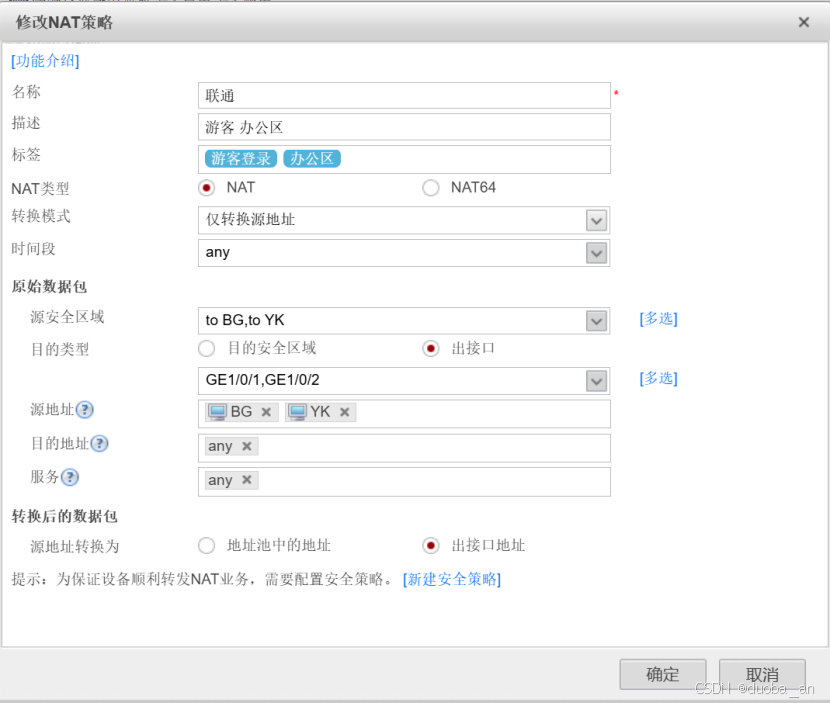
策略-->安全策略-->新建安全策略
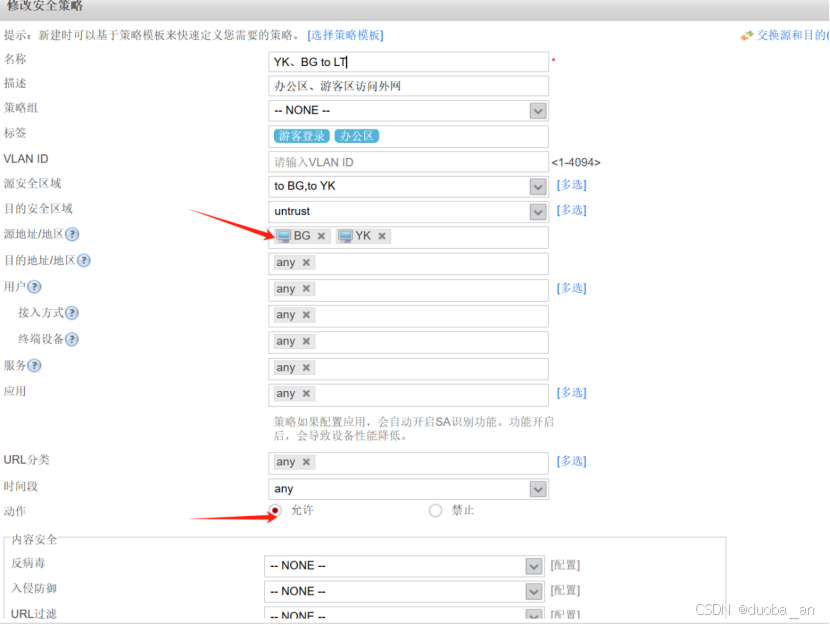
这样我们就可以正常访问外网,而生产区访问不了
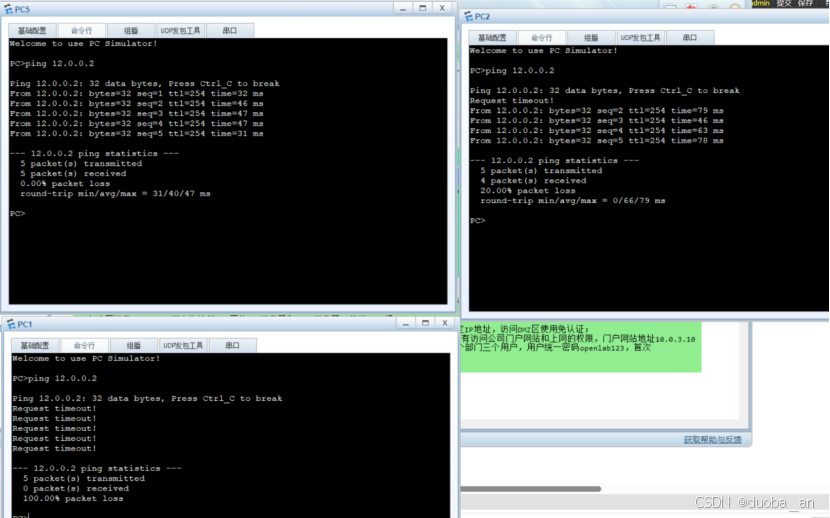
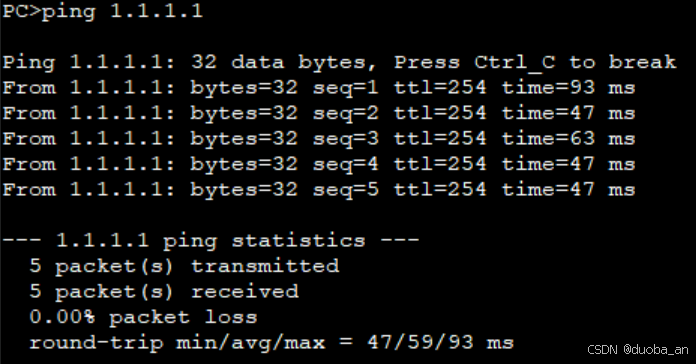
要求3:办公区设备10.0.2.10不允许访问DMZ区的FTP服务器和http服务器,仅能ping通10.0.3.10
这里单拎出来做了策略
放第一位,因为这个策略是自上向下匹配,我将ftp、http服务和其他服务器的访问都禁止掉,仅ping10.0.3.10再做一个策略
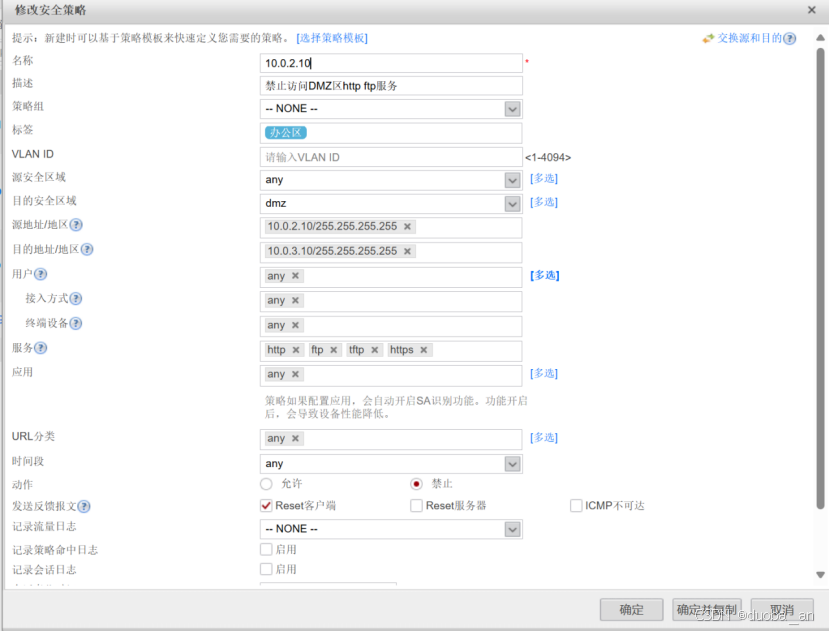
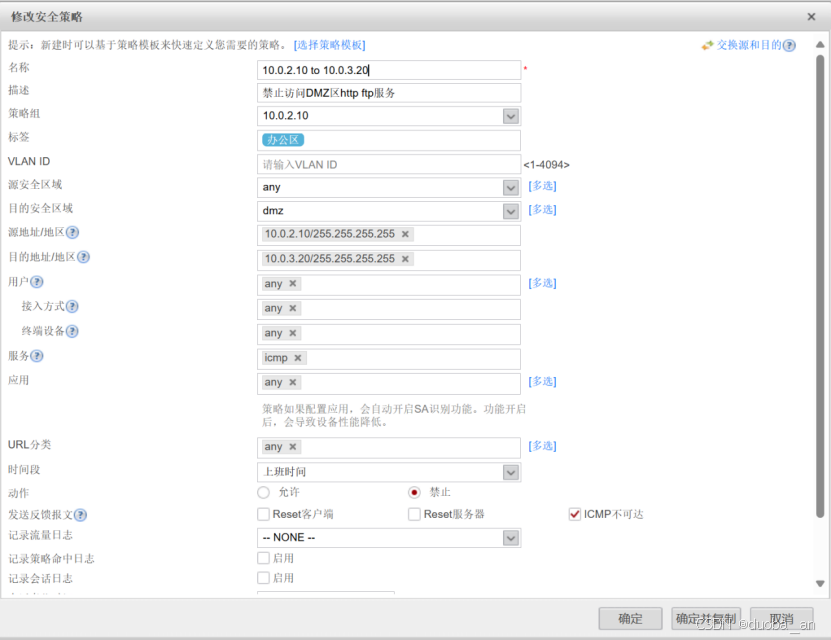
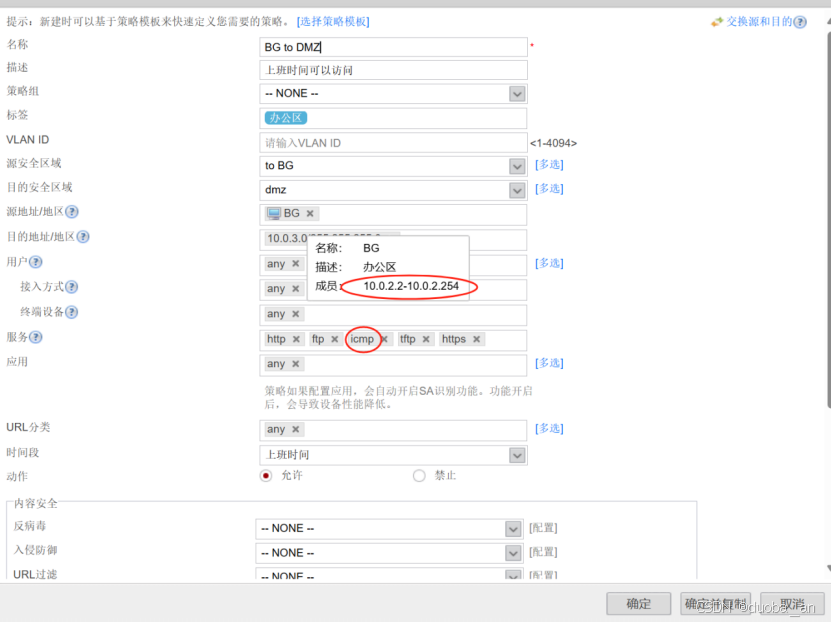

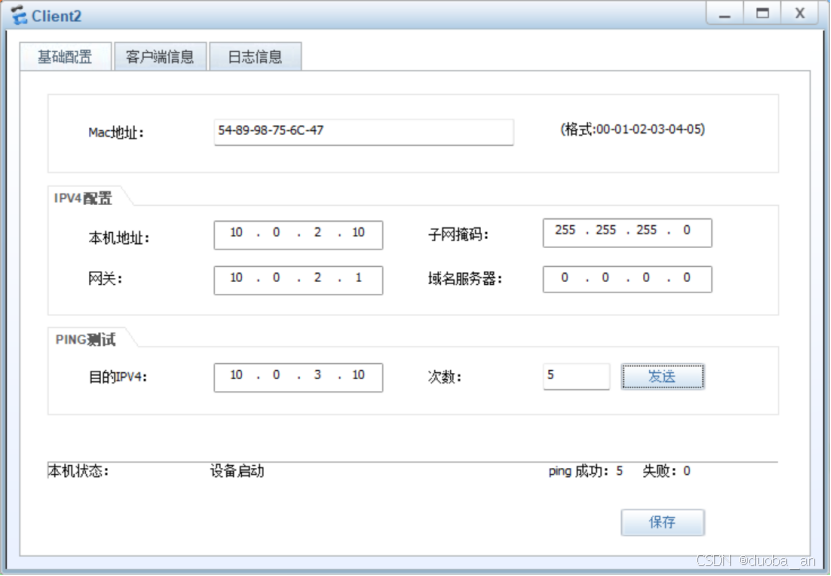
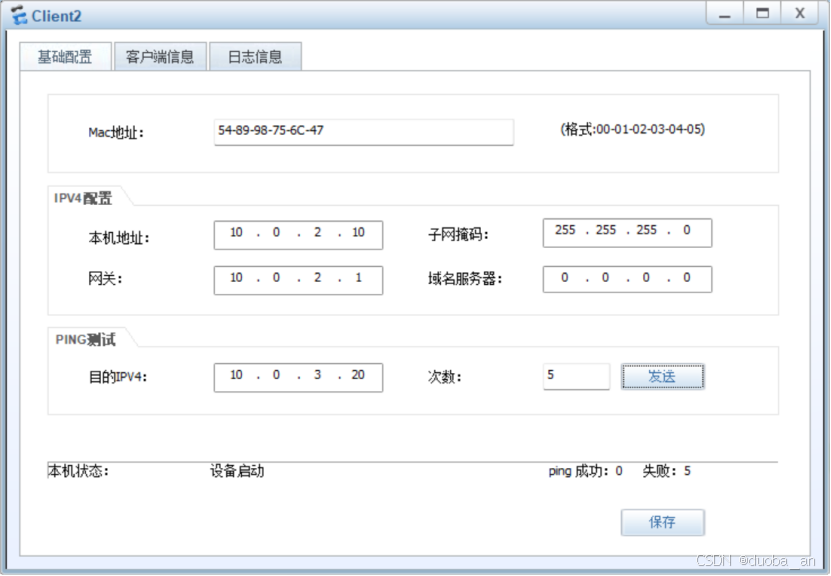
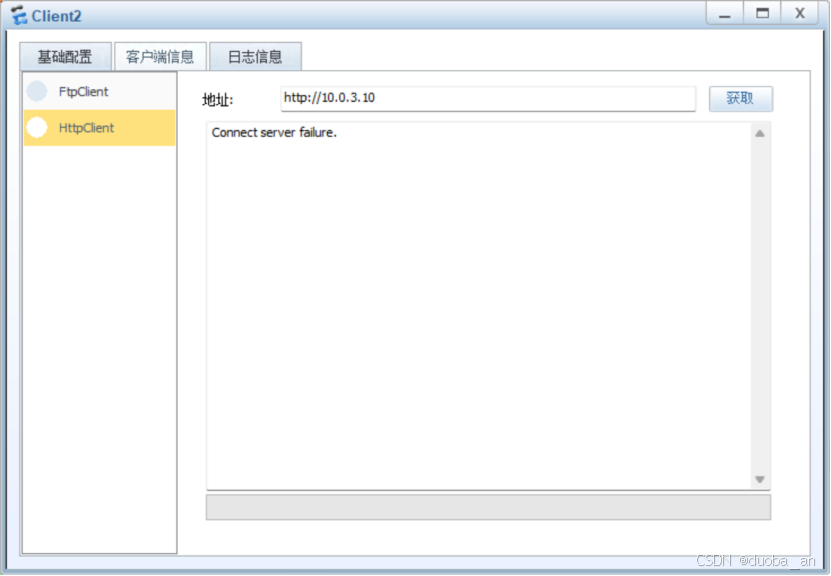
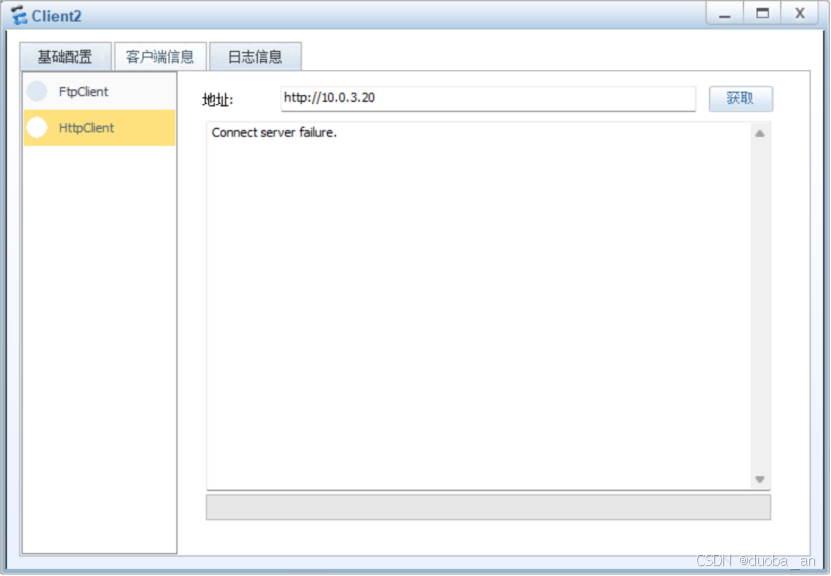
要求4:办公区分为市场部和研发部,研发部IP地址固定,访问DMZ区使用匿名认证,市场部需要用户绑定IP地址,访问DMZ区使用免认证;游客区人员不固定,不允许访问DMZ区和生产区,统一使用Guest用户登录,密码Admin@123,游客仅有访问公司门户网站和上网的权限,门户网站地址10.0.3.10
要求5:生产区访问DMZ区时,需要进行protal认证,设立生产区用户组织架构,至少包含三个部门,每个部门三个用户,用户统一密码openlab123,首次登录需要修改密码,用户过期时设定为10天,用户不允许多人使用
这里要对用户登录进行认证,那就创建用户,先创认证域,再加入用户
对象-->用户-->认证域-->新建
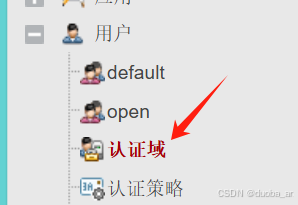
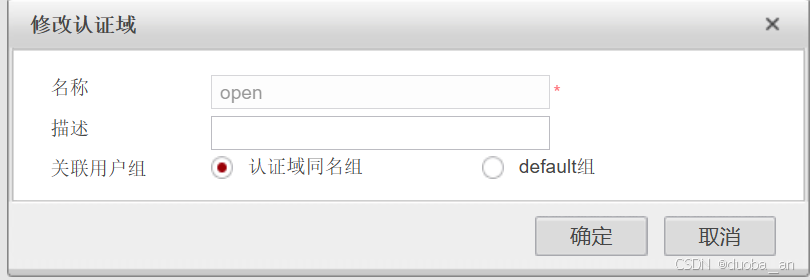
创建完之后这里会出现一个认证域
进去我们创建用户
Open-->新建
先创用户组,再创各个部门,再创用户同时将用户加入对应的用户组这样方便以后的管理
这里用到了新建用户组,批量新建用户,新建用户。
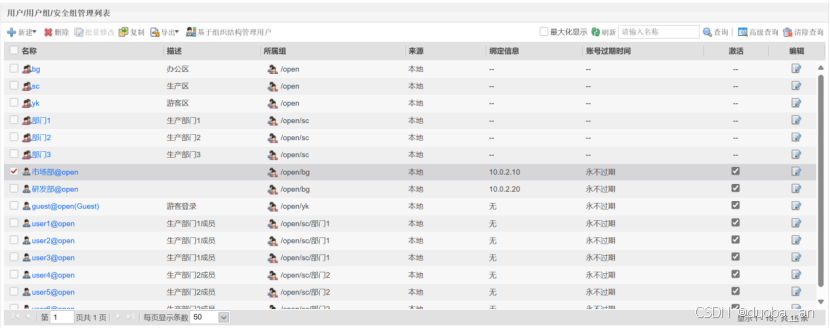
题中要求研发部IP地址固定,这里选单向绑定;市场部需要用户绑定IP地址,这里选双向绑定,该IP地址只能该用户登录,其他用户想用这台主机是不行的,即为固定IP
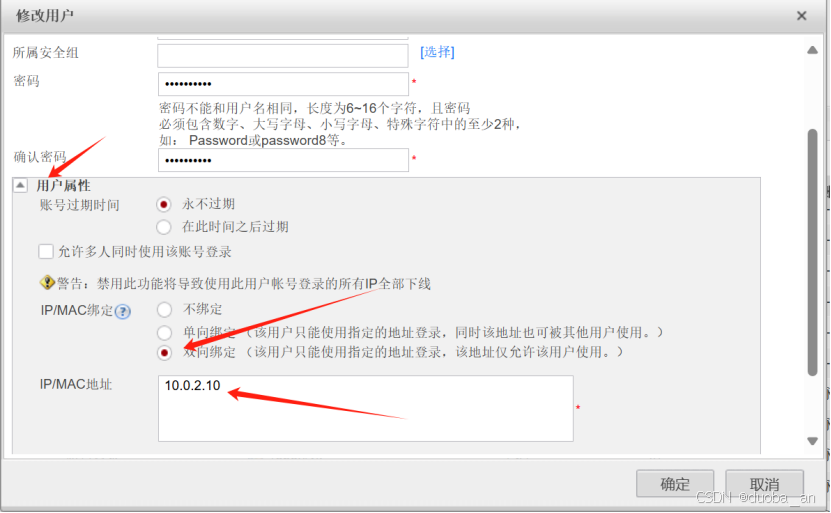
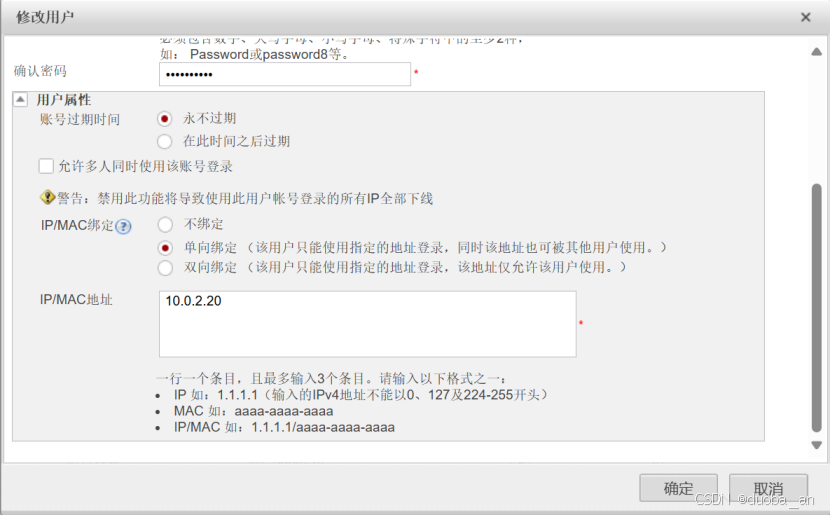
这里有个小点是:要求密码设为openlan123,但是默认设置要求大小写加数字,我们将密码这里设为中级,使用小写加数字就可以设置
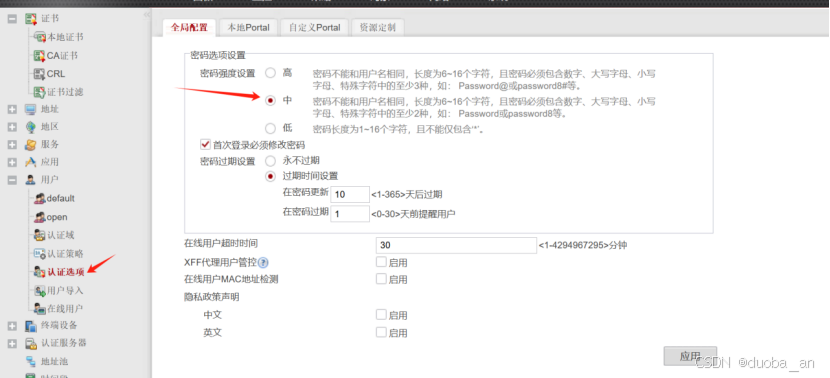
配置认证策略,题中说研发部去访问DMZ区使用匿名登录,而市场部使用免认证,生产部访问进行protal认证,如图配置
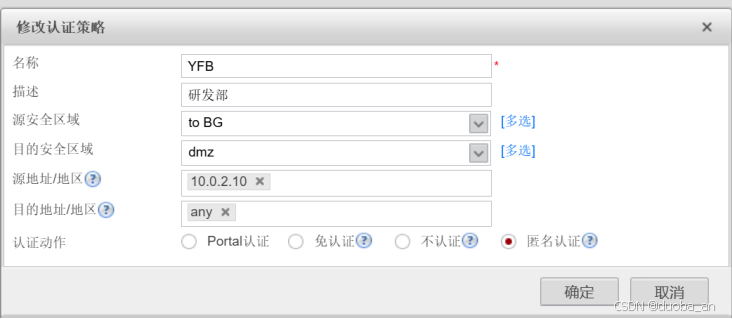
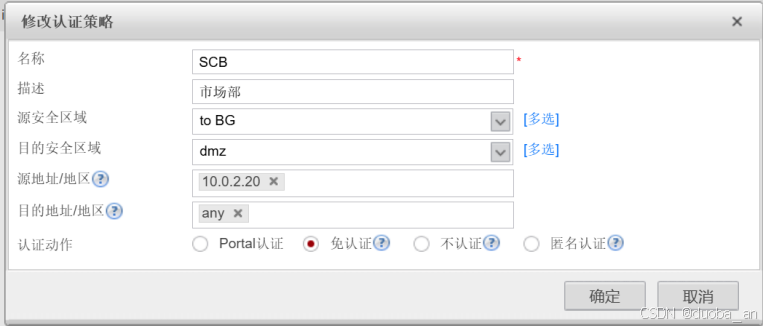
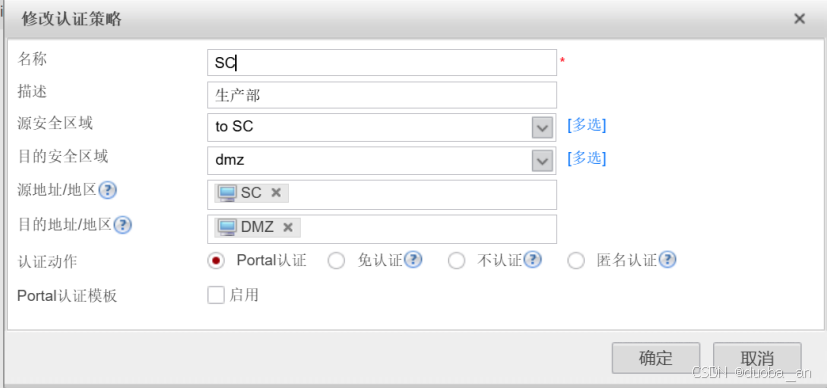
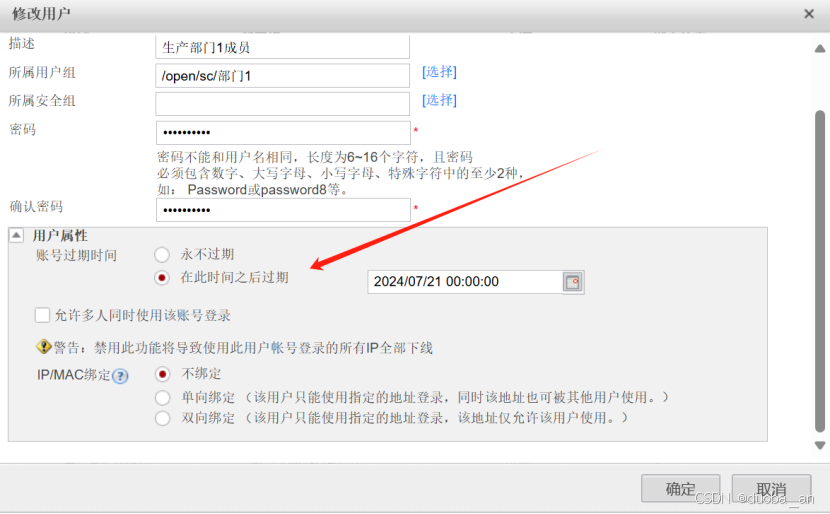
账号国企时间在创建用户时设置,在用户属性选项中,要求设置为10天,不允许多人使用,
这些要求都在这里进行设置即可。
游客账号设置
![]()
同时允许多人登录这个账号
游客仅有访问公司门户和上网的权限,这里游客不能访问DMZ和生产区,那我们就只放通办公区和门户网站
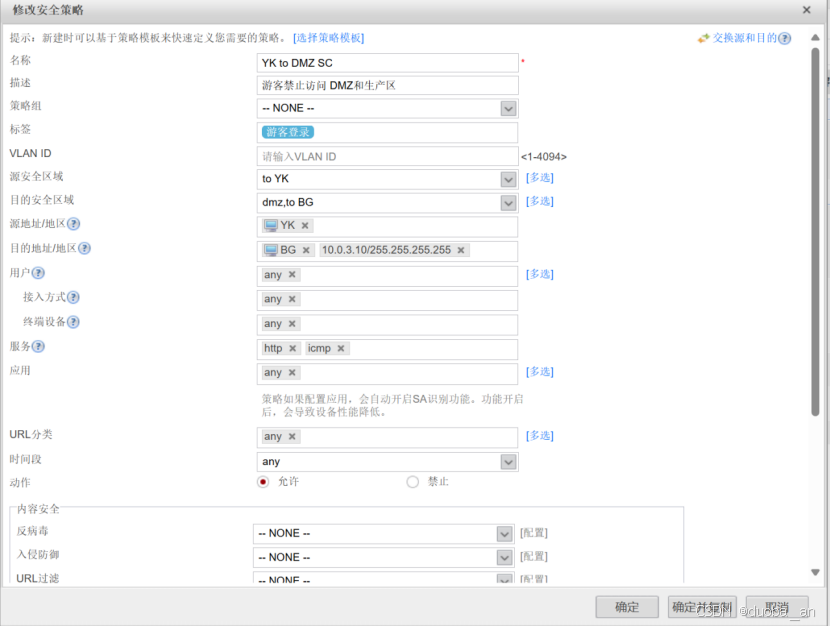
这样其他的服务就通不了咯,同时他们还能访问外网
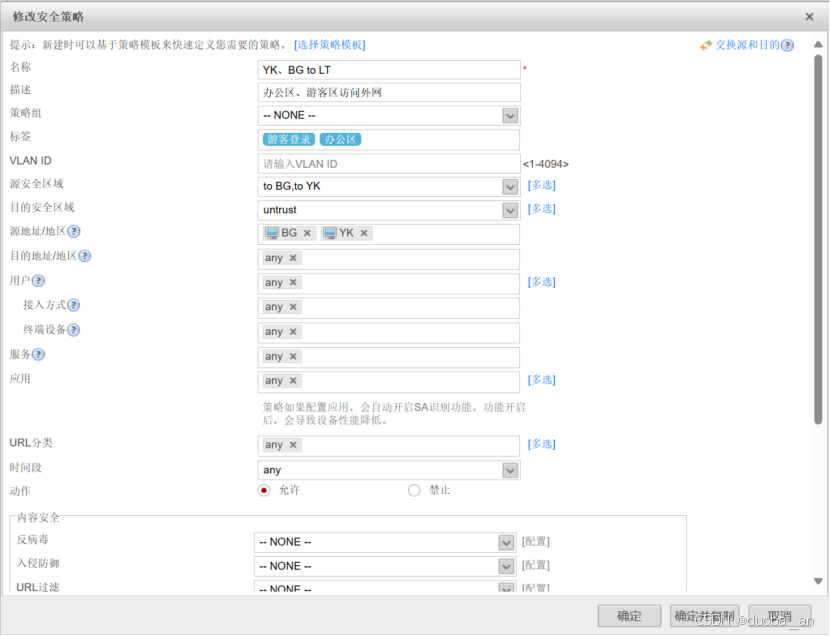
验证:

要求6:创建一个自定义管理员,要求不能拥有系统管理的功能
系统-->管理员-->管理员角色创建

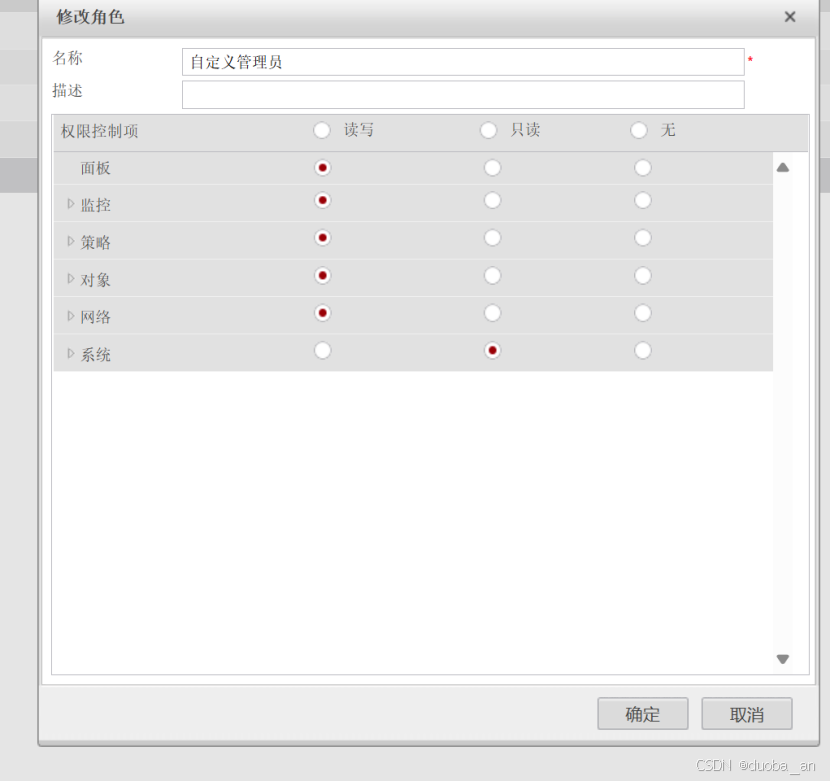
新建管理员
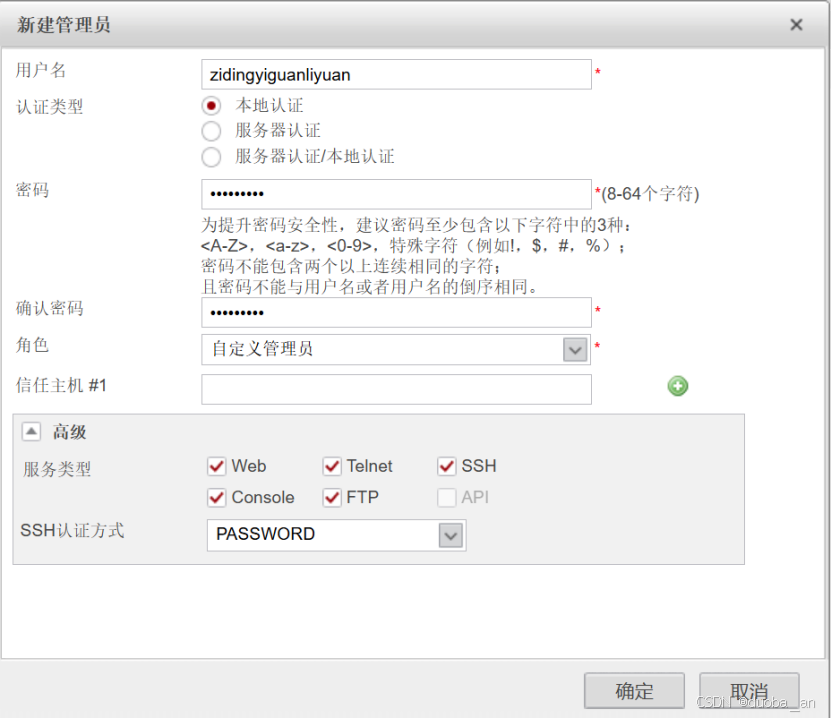 管理员登录
管理员登录
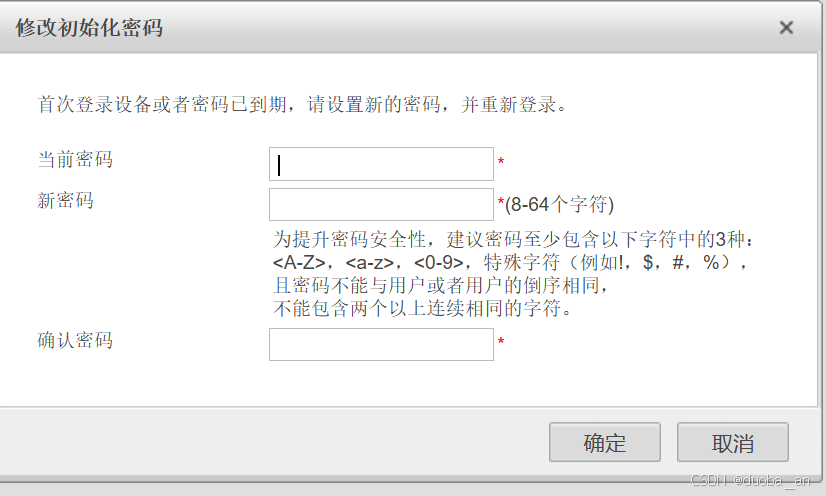
权限发生变化
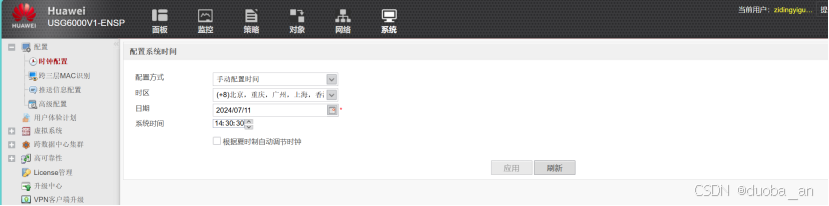
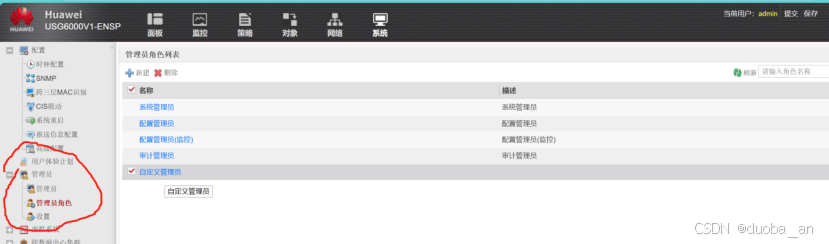
实验到这里就全部做完了,不完美的就是这里的用户验证不完全,不知道做的配置和策略能不能完全成功。其他的思路只要清晰,这个配置起来不难吧!
